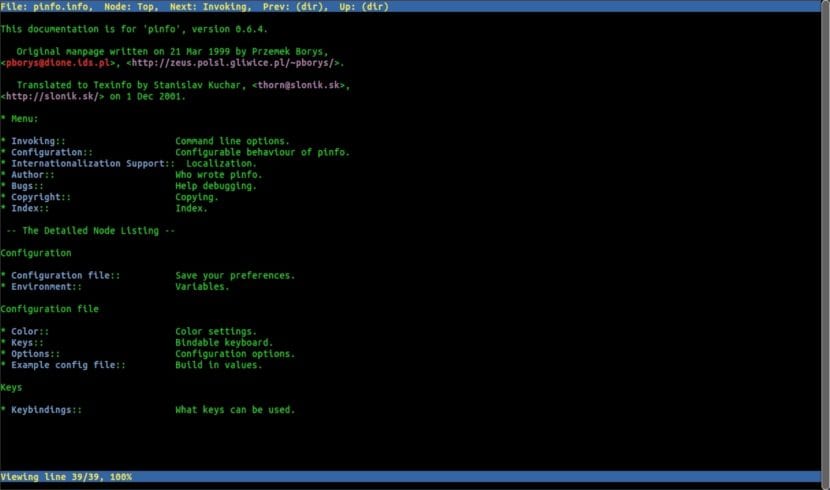W następnym artykule przyjrzymy się Pinfo. To jest przeglądarka plików informacyjnych. Powstał dzięki temu, że jego autor Przemek borys, Byłem bardzo przygnębiony, próbując odczytać wpisy informacyjne gtk przy użyciu standardowych narzędzi. Wszyscy wiedzą, że nie są szczególnie wesołe. Ten program może być używany do czytania kolorowych stron informacyjnych i podręcznika.
Pinfo jest podobny w użyciu do przeglądarka Lynx. Ma podobne ruchy i użyteczność. Po prostu poruszasz się po węzłach informacji i wybierasz linki, aby za nimi podążać ... Kto jeszcze, a kto mniej, już wie, jak to jest zobaczyć HTML z lynxem. To narzędzie obsługuje jak najwięcej kolorów.
Dokumenty informacyjne są ważnym zasobem w systemach Gnu / Linux. Wiele istotnych komponentów i narzędzi, takich jak pakiet coreutils i standardowe biblioteki glibc, zostało opracowanych przez Projekt GNU lub korzysta z systemu dokumentacji informacyjnej.
Te strony man, skrót od stron man, nie trzeba przedstawiać. Strony podręcznika to forma dokumentacji oprogramowania, która jest domyślnie dostępna w prawie wszystkich systemach operacyjnych typu Unix. Korzystanie ze stron man, możemy przeczytać szczegóły dotyczące użycia dowolnego polecenia systemu Unix. Strony podręcznika są świetne do szybkiego odniesienia. Jeśli potrzebujemy bardziej szczegółowych i lepiej zorganizowanych informacji, możemy również skorzystać ze stron informacyjnych dla danego polecenia.
Ogólna charakterystyka Pinfo
- Klawiatura i kolory są w pełni konfigurowalny.
- Pinfo obsługuje osadzone adresy URL w dokumentach informacyjnych i Man.
- To przeglądarka plików informacyjnych. Strony podręcznika mają format przydatny jako odniesienie do poleceń, ale mniej przydatny jako ogólna dokumentacja.
- Możemy określić, którą stronę chcemy przeczytać przekazanie go jako argumentu strony informacyjnej. Program będzie szukał go w bieżącym katalogu oraz w katalogach / usr / share / info, / usr / info, / usr / local / share / info, / usr / local / info y / opt / info.
- Ścieżkę wyszukiwania można dostosować za pomocą zmiennej środowiskowej INFOPATH lub w pliku konfiguracyjnym.
- Dokumentacja informacyjna ma strukturę hiperłączowe węzły informacyjne. Ten format jest bardziej elastyczny niż strony podręcznika, umożliwiając wszechstronny odczyt złożonych koncepcji i poleceń. Podobnie jak strony podręcznika, węzły informacyjne są odczytywane z wiersza poleceń, używając poleceń info lub pinfo.
Instalacja Pinfo w Ubuntu i pochodnych
Pinfo jest dostępne w domyślnych repozytoriach większości dystrybucji Gnu / Linuksa, więc możemy go zainstalować przy użyciu domyślnego menedżera pakietów w Twojej dystrybucji. W Debianie, Ubuntu i pochodnych będziemy musieli tylko otworzyć terminal (Ctrl + Alt + T) i napisać w nim:
sudo apt install pinfo
Czytaj kolorowe strony informacyjne i man za pomocą Pinfo
Użycie jest proste. Zwykle dla przeczytaj stronę podręcznika man dla polecenia „ls”, napisaliśmy:
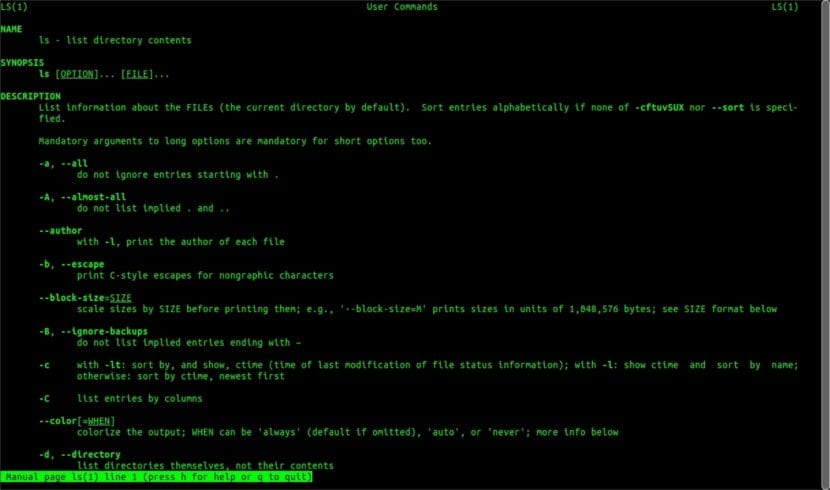
man ls
Aby zobaczyć strona informacyjna polecenia „ls”, napisaliśmy:
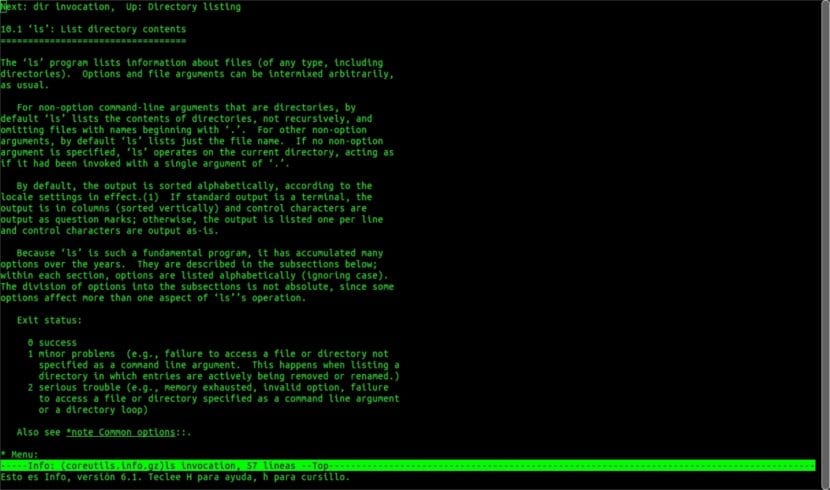
info ls
A oto polecenie dla przeczytaj stronę podręcznika / informacje o poleceniu „ls” za pomocą czytnika pinfo:
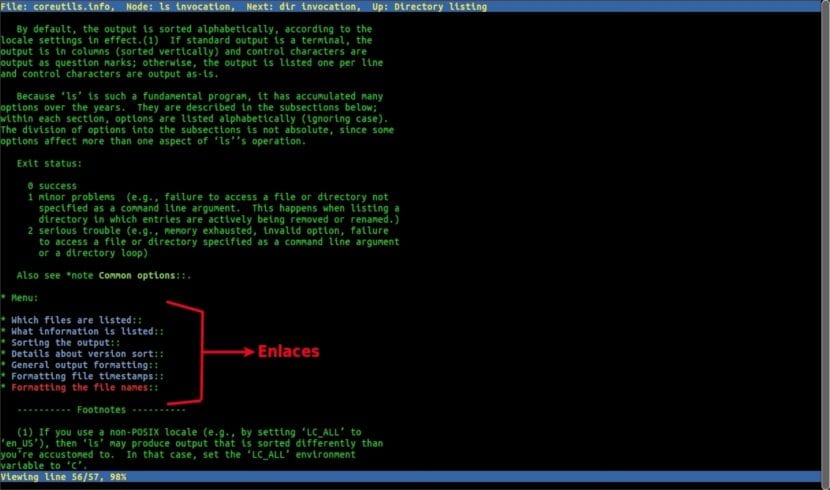
pinfo ls
Na poprzednim zrzucie ekranu możesz zobaczyć kolory i linki w sekcji «menu«. Będziemy mogli po nich poruszać się po prostu wybierając odnośnik za pomocą strzałek w górę / w dół (lub klikając odnośniki myszą) i naciskając klawisz ENTER. Aby opuścić Pinfo, będziemy musieli tylko naciśnij klawisz q.
do dowiedz się więcej o tym narzędziu w terminalu możemy napisać:
pinfo pinfo
o użyj strony podręcznika wpisując w tym samym terminalu:
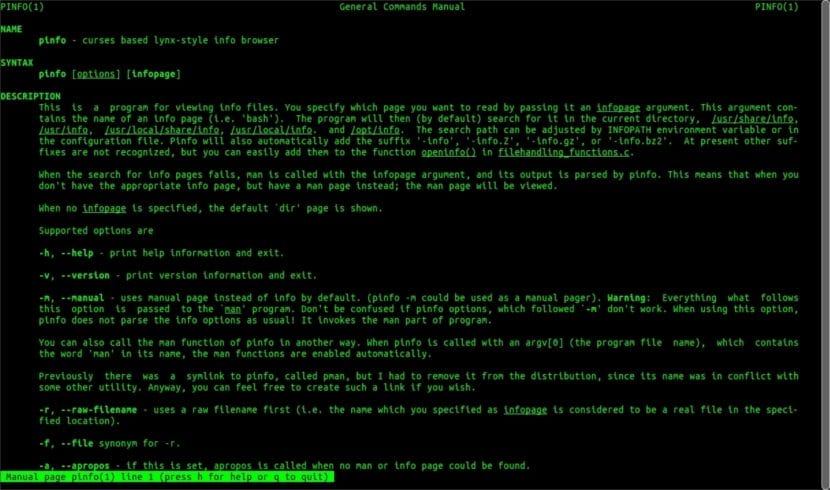
man pinfo
Odinstaluj Pinfo
Aby usunąć ten program z naszego komputera, będziemy musieli tylko otworzyć terminal (Ctrl + Alt + T) i napisać w nim:
sudo apt remove pinfo
Generalnie podoba mi się Pinfo i postanowiłem dalej używać tego narzędzia przez jakiś czas. Konwertuj odwołania do innych stron podręcznika na linkii mogę poruszać się kursorem i poruszać się tam iz powrotem, tak jak w Lynx / Links. To narzędzie sprawia, że nawigacja po stronach podręcznika jest znacznie wydajniejsza i wygodniejsza. Będziemy mogli dowiedzieć się więcej o tym narzędziu w witryna projektu.